UNIX下VI编辑器使用
vi使用方法

vi使用方法Vi是一款非常强大的文本编辑器,它在Unix和Linux系统中广泛使用。
它具有强大的功能和灵活的操作方式,可以帮助用户高效地编辑文本文件。
本文将介绍Vi的基本使用方法,希望能够帮助大家更好地利用这款编辑器。
Vi编辑器有两种模式,分别是命令模式和编辑模式。
在命令模式下,用户可以执行各种命令,如移动光标、复制粘贴、查找替换等操作。
在编辑模式下,用户可以输入文本内容。
要切换模式,可以按下“i”键进入编辑模式,按下“Esc”键返回命令模式。
在命令模式下,用户可以使用各种快捷键来执行操作。
例如,要保存文件并退出Vi编辑器,可以按下“Shift + :”键,然后输入“wq”命令并按下回车键。
要放弃修改并退出Vi编辑器,可以按下“Shift + :”键,然后输入“q!”命令并按下回车键。
此外,用户还可以使用“h”、“j”、“k”、“l”键来移动光标,使用“x”、“dd”、“yy”、“p”等命令来删除、复制、粘贴文本内容。
在编辑模式下,用户可以输入文本内容。
此时,用户可以使用各种快捷键来执行编辑操作。
例如,要插入文本内容,可以按下“i”键进入插入模式,然后输入需要的文本内容。
要删除文本内容,可以按下“x”键删除光标所在位置的字符,按下“dd”命令删除整行文本。
Vi编辑器还具有强大的查找替换功能。
在命令模式下,用户可以按下“/”键进入查找模式,然后输入需要查找的内容并按下回车键。
如果需要替换文本内容,可以按下“Shift + :”键,然后输入“%s/old/new/g”命令并按下回车键,其中“old”是需要被替换的内容,“new”是替换后的内容。
除了基本的编辑操作,Vi编辑器还支持自定义配置和插件扩展。
用户可以通过编辑配置文件来修改编辑器的默认设置,也可以安装各种插件来扩展编辑器的功能。
这些功能可以帮助用户更好地适应自己的工作需求,提高工作效率。
总之,Vi是一款非常强大的文本编辑器,它具有丰富的功能和灵活的操作方式。
vi 使用方法

Vi是一种常见的文本编辑器,在Unix和Linux系统中广泛使用。
以下是Vi编辑器的一些基本使用方法:
打开文件:
在终端中输入vi 文件名打开一个文件,如果文件不存在,则会新建一个空文件。
切换模式:
Vi编辑器有两种基本模式:命令模式和编辑模式。
在命令模式下,可以执行命令,如保存、复制、粘贴等。
在编辑模式下,可以输入和编辑文本内容。
进入编辑模式,按下i进入插入模式,可以开始编辑文本。
从编辑模式返回命令模式,按下Esc键。
保存文件:
在命令模式下,输入:w保存文件。
输入:w 文件名将文件保存为指定名称。
输入:q退出Vi编辑器。
输入:wq保存文件并退出Vi编辑器。
编辑文本:
进入编辑模式后,可以使用常规的文本编辑功能,如输入、删除、复制、粘贴等。
使用方向键或h、j、k、l进行光标移动。
使用x删除当前光标下的字符。
使用dd删除当前行。
使用yy复制当前行。
使用p粘贴剪贴板中的内容。
搜索和替换:
在命令模式下,输入/关键词进行向下搜索。
输入?关键词进行向上搜索。
使用n定位到下一个匹配项。
使用N定位到上一个匹配项。
输入:s/旧值/新值替换第一个匹配项。
输入:s/旧值/新值/g替换整行中的所有匹配项。
这只是Vi编辑器的一些基本用法,Vi具有丰富的功能和快捷键。
对于更深入的了解,建议查阅Vi的详细文档或参考在线教程。
vi编辑器的使用总结

Vi编辑器入门?一、vi的工作模式vi有两种基本的工作模式:命令(编辑)模式和文本输入模式。
?命令模式:vi初始启动时进入命令模式。
它不显示用户输入,只会被解释执行。
?文本输入模式:它就显示用户的输入,只是作为文本写入到用户的文件中。
?状态行:屏幕底部的一行,通常为第24行,vi在该行上反馈编辑操作的结果。
错误信息或其他一些信息会在状态行上显示出来,vi还会在第24行上显示那些以冒号、斜杠或问号开头的命令。
二、命令模式?? 注意:?? 1,如果想使用光标移动键,就必须使vi处于命令模式。
?? 2,当vi编辑器处于命令模式时,大部分命令在按下键时就会启动,因此不需要使用回车键来指明命令行的结束。
??????????? vi的光标移动键键???????????????? 功能h或[←]将光标向左移动一位j 或[↓]将光标向下移动一位k或[↑]将光标向上移动一位l 或[→]将光标向右移动一位$ 将光标移到当前行的行尾w??????????????????? 将光标向右移动一个字b??????????????????? 将光标向左移动一个字e??????????????????? 将光标移到字尾0(零) 将光标移到当前行的行首[Reuturn]键将光标移到下一行的行首[Spacebar]键将光标向右移动一位[Backspace]键将光标向左移动一位命令模式下vi编辑器的文本修改键???键???????????????????? 功能x????????????????????? 删除光标位置指定的字符dd???????????????????? 删除光标所在的行u????????????????????? 撤销最近的修改U????????????????????? 撤销对当前行做的所有修改r????????????????????? 替换光标位置上的一个字符R????????????????????? 替换从光标位置开始的字符,同时改变vi到文本输入模式.(点) 重复上一次的修改三、文本输入模式?? 切换到文本输入模式的命令键命令键????????????????????? 功能i????????????????????? 在光标左侧输入正文I????????????????????? 在光标所在行的开头输入正文a????????????????????? 在光标右侧输入正文A???????????????????? 在光标的所在行的未尾输入正文o????????????????????? 在光标所在行的下一行增添新行,并且光标位于新行的开头O???????????????????? 在光标所在行的上一行增添新行,并且光标位于新行的开头关闭文件●按[Esc]键,确保vi处于命令模式。
vi使用方法

vi使用方法Vi使用方法。
Vi是一款常用的文本编辑器,它具有强大的功能和灵活的操作方式,可以帮助用户高效地进行文本编辑。
下面将介绍Vi的基本使用方法,希望对初学者有所帮助。
1. 启动Vi。
在命令行中输入vi命令即可启动Vi编辑器,如,vi filename。
如果文件不存在,则会新建一个文件;如果文件已存在,则会打开该文件。
2. Vi的三种模式。
Vi有三种模式,命令模式、插入模式和底线命令模式。
命令模式,Vi启动后默认进入的模式,可以进行文本的复制、粘贴、删除等操作。
插入模式,在命令模式下按下i、a、o等键可以进入插入模式,可以进行文本的输入和编辑。
底线命令模式,在命令模式下按下冒号键“:”可以进入底线命令模式,可以保存、退出、查找等操作。
3. 基本操作。
在命令模式下,可以使用以下基本操作:光标移动,h(左)、j(下)、k(上)、l(右)。
删除字符,x(删除光标所在位置的字符)、dd(删除整行)。
复制粘贴,yy(复制整行)、p(粘贴)。
撤销操作,u(撤销上一步操作)。
4. 插入文本。
在命令模式下按下i可以进入插入模式,在插入模式下可以进行文本的输入和编辑。
按下Esc键可以退出插入模式,回到命令模式。
5. 保存和退出。
在命令模式下按下冒号键“:”进入底线命令模式,可以进行保存和退出操作:保存,输入w命令,如,w filename。
保存并退出,输入wq命令,如,wq filename。
不保存并退出,输入q!命令,如,q!。
6. 查找和替换。
在底线命令模式下可以进行查找和替换操作:查找,输入/加上要查找的内容,如,/keyword。
替换,输入:s/old/new/g可以替换文本中的所有old为new。
7. 多窗口操作。
Vi支持分割窗口进行多文件编辑,可以使用,sp(水平分割)、vsp(垂直分割)命令进行窗口分割,使用Ctrl+w进行窗口切换。
8. 高级操作。
Vi还支持宏录制、行号显示、标签跳转等高级操作,可以根据实际需求进行学习和使用。
vi基本操作

vi基本操作VI基本操作VI是一款常用的文本编辑器,主要用于在Unix/Linux系统中编辑和查看文件。
学会使用VI基本操作可以提高工作效率,以下是VI基本操作的详细介绍。
1. 打开VI在终端输入vi命令即可打开VI编辑器。
如果要打开一个文件,可以在vi后面加上文件名,例如:vi file.txt。
2. 模式切换VI有三种模式:命令模式、插入模式、底行模式。
命令模式:默认模式,按下Esc键即可进入。
插入模式:用于输入文本内容,按下i或a键即可进入。
底行模式:用于执行一些命令和设置选项,按下冒号(:)即可进入。
3. 命令模式下的基本操作移动光标:h键向左移动一个字符;j键向下移动一行;k键向上移动一行;l键向右移动一个字符;0键移到行首;$键移到行尾;G键移到文件末尾。
删除:x键删除光标所在位置的字符;dd命令删除当前光标所在行;D命令删除从当前光标到行尾的所有内容。
撤销:u命令撤销上一步操作。
复制和粘贴:yy命令复制当前光标所在行;p命令将复制的内容粘贴到当前光标所在行的下一行。
查找和替换:/关键字命令查找指定关键字;:s/原字符串/新字符串/g命令将当前光标所在行中的所有原字符串替换为新字符串。
4. 插入模式下的基本操作插入文本:按下i或a键进入插入模式,输入文本内容即可。
退出插入模式:按下Esc键即可回到命令模式。
5. 底行模式下的基本操作保存文件::w命令将文件保存;:wq命令保存并退出VI编辑器。
退出不保存::q!命令强制退出不保存修改。
设置选项::set nu命令显示行号;:set nonu命令取消显示行号。
6. 快捷键VI有许多快捷键可以提高编辑效率,以下是常用的快捷键:Ctrl+f:向前翻页Ctrl+b:向后翻页Ctrl+d:向前翻半页Ctrl+u:向后翻半页Ctrl+g:显示当前文件名和光标位置7. 结语以上是VI基本操作的详细介绍,掌握这些操作可以更加高效地使用VI编辑器。
需要注意的是,VI编辑器相对于其他文本编辑器来说比较复杂,初学者可能需要花费一些时间来熟悉它的操作方式。
vi使用规范

vi使用规范Vi是Unix及类Unix系统下的一种文本编辑器,广泛应用于Linux系统,也被Windows系统支持。
下面是Vi使用规范,总结了一些常用的命令和技巧,帮助用户更高效地使用Vi编辑器。
1. 进入Vi编辑器:打开终端窗口,输入vi命令+文件名,例如:vi test.txt2. Vi编辑器的三种模式:- 命令模式(Command mode):用户可以输入命令来控制编辑器。
- 插入模式(Insert mode):用户可以输入文本内容。
- 底行模式(Last line mode):用户可以输入底行命令,例如保存文件、退出编辑器等。
3. 命令模式常用命令:- i:切换到插入模式,在光标当前位置插入文本。
- x:删除当前光标所在位置的字符。
- yy:复制当前光标所在行。
- dd:删除当前光标所在行。
- p:粘贴之前复制或剪切的文本。
- u:撤销上一步操作。
- :q:退出编辑器(非修改状态时)。
- :q!:强制退出编辑器,放弃修改。
- :w:保存文件。
- :wq:保存文件并退出编辑器。
- :set nu:显示行号。
- /keyword:查找关键字。
- n:定位到下一个匹配项。
4. 插入模式:- 按下i键,进入插入模式,可以输入文本。
- 按下ESC键,退出插入模式,进入命令模式。
5. 底行模式常用命令:- :w:保存文件。
- :q:退出编辑器(非修改状态时)。
- :q!:强制退出编辑器,放弃修改。
- :wq:保存文件并退出编辑器。
- :set nu:显示行号。
- :set nonu:取消显示行号。
- :set autoindent:自动缩进。
- :set tabstop=4:设置制表符宽度为4个字符。
6. 光标移动:- h:向左移动一个字符。
- j:向下移动一行。
- k:向上移动一行。
- l:向右移动一个字符。
- 0:移动到当前行的行首。
- $:移动到当前行的行尾。
- gg:移动到文件首行。
- G:移动到文件尾行。
vi退出方法

在「命令行模式(command mode)」下,按一下「:」冒号键进入「Last line mode」,例如:
: w filename(输入「w filename」将文章以指定的文件名filename保存)
: wq (输入「wq」,存盘并退出vi)
: q! (输入q!,不存盘强制退出vi)
4、命令行模式(command mode)功能键
A)列出行号
「set nu」:输入「set nu」后,会在文件中的每一行前面列出行号。
B)跳到文件中的某一行
「#」:「#」号表示一个数字,在冒号后输入一个数字,再按回车键就会跳到该行了,如输入数字15,再回车,就会跳到文章的第15行。
C)查找字符
「/关键字」:先按「/」键,再输入您想寻找的字符,如果第一次找的关键字不是您想要的,可以一直按「n」会往后寻找到您要的关键字为止。
6、vi命令列表
1
h
左移光标一个字符
l
右移光标一个字符
k
光标上移一行
j
光标下移一行
^
光标移动至行首
0
数字“0”,光标移至文章的开头
G
光标移至文章的最后
$
光标移动至行尾
Ctrl+f
向前翻屏
Ctrl+b
向后翻屏
Ctrl+d
向前翻半屏
Ctrl+u
向后翻半屏
i
在光标位置前插入字符
a
在光标所在位置的后一个字符开始增加
n
与/或?一起使用,如果查找的内容不是想要找的关键字,按n或向后(与/联用)或向前(与?联用)继续查找,直到找到为止。
「?关键字」:先按「?」键,再输入您想寻找的字符,如果第一次找的关键字不是您想要的,可以一直按「n」会往前寻找到您要的关键字为止。
vi基础部分及应用部分范本

多窗口编辑功能
2024/1/26
水平分割窗口
在vi中,可以使用`:split`或`:sp`命令水平分割窗口。这将 使您能够在同一屏幕上同时查看和编辑多个文件或文件的 不同部分。
垂直分割窗口
使用`:vsplit`或`:vsp`命令可以垂直分割窗口,实现类似的 效果。
窗口间切换
使用`Ctrl+w`组合键加上方向键可以在不同的窗口间进行 切换。
2024/1/26
可定制性
vi编辑器支持大量的配置选项和 插件,可以根据个人需求进行 定制。
跨平台性
vi编辑器可以在多种操作系统下 运行,具有良好的跨平台性。
强大的文本处理能力
vi编辑器支持正则表达式、文本 替换等高级功能,可以处理复 杂的文本编辑任务。
6
PART 02
vi基础操作
2024/1/26
文本处理与写作
Emacs的Org-mode适合文本处理和写作; Sublime Text的多选和代码片段功能也有助于文 本编辑。
2024/1/26
系统管理与服务器编辑
在远程服务器或资源受限的环境中,轻量级的vi 是理想选择。
学习与教育
对于初学者,Sublime Text或Atom的直观性和丰 富的教程资源有助于快速上手;对于学习命令行 工具和Unix哲学的学生,vi是必学技能之一。
实时协作
Atom提供了实时协作功能 ,方便多人同时编辑文档; vi则需要通过第三方插件或 解决方案实现类似功能。
性能表现
尽管Atom提供了丰富的功 能,但可能在处理大型文件 时性能不如vi。
2024/1/26
25
不同场景下编辑器选择建议
编程与代码编辑
对于熟练的vi/Vim用户,vi是高效的选择;需要 直观界面和强大功能时,Sublime Text或Atom更 合适。
vi使用方法详细介绍

vi使用方法详细介绍vi编辑器是所有Unix及Linux系统下标准的编辑器,它的强大不逊色于任何最新的文本编辑器,这里只是简单地介绍一下它的用法和一小部分指令。
由于对Unix及Linux系统的任何版本,vi编辑器是完全相同的,因此您可以在其他任何介绍vi的地方进一步了解它.Vi也是Linux 中最基本的文本编辑器,学会它后,您将在Linux的世界里畅行无阻.1、vi的基本概念基本上vi可以分为三种状态,分别是命令模式(command mode)、插入模式(Insert mode)和底行模式(last line mode),各模式的功能区分如下:1)命令行模式command mode)控制屏幕光标的移动,字符、字或行的删除,移动复制某区段及进入Insert mode下,或者到last line mode。
2) 插入模式(Insert mode)只有在Insert mode下,才可以做文字输入,按「ESC」键可回到命令行模式。
3)底行模式(last line mode)将文件保存或退出vi,也可以设置编辑环境,如寻找字符串、列出行号……等。
不过一般我们在使用时把vi简化成两个模式,就是将底行模式(last line mode)也算入命令行模式command mode).2、vi的基本操作a)进入vi在系统提示符号输入vi及文件名称后,就进入vi全屏幕编辑画面:$ vi myfile不过有一点要特别注意,就是您进入vi之后,是处于「命令行模式(command mode)」,您要切换到「插入模式(Insert mode)」才能够输入文字。
初次使用vi的人都会想先用上下左右键移动光标,结果电脑一直哔哔叫,把自己气个半死,所以进入vi后,先不要乱动,转换到「插入模式(Insert mode)」再说吧!b)切换至插入模式(Insert mode)编辑文件在「命令行模式(command mode)」下按一下字母「i」就可以进入「插入模式(Insert mode)」,这时候你就可以开始输入文字了。
vi编辑器的使用总结

Vi编辑器入门一、vi的工作模式vi有两种基本的工作模式:命令(编辑)模式和文本输入模式。
命令模式:vi初始启动时进入命令模式。
它不显示用户输入,只会被解释执行。
文本输入模式:它就显示用户的输入,只是作为文本写入到用户的文件中。
状态行:屏幕底部的一行,通常为第24行,vi在该行上反馈编辑操作的结果。
错误信息或其他一些信息会在状态行上显示出来,vi还会在第24行上显示那些以冒号、斜杠或问号开头的命令。
二、命令模式注意:1,如果想使用光标移动键,就必须使vi处于命令模式。
2,当vi编辑器处于命令模式时,大部分命令在按下键时就会启动,因此不需要使用回车键来指明命令行的结束。
vi的光标移动键键功能h或[←]将光标向左移动一位j 或[↓]将光标向下移动一位k或[↑]将光标向上移动一位l 或[→]将光标向右移动一位$ 将光标移到当前行的行尾w 将光标向右移动一个字b 将光标向左移动一个字e 将光标移到字尾0(零) 将光标移到当前行的行首[Reuturn]键将光标移到下一行的行首[Spacebar]键将光标向右移动一位[Backspace]键将光标向左移动一位命令模式下vi编辑器的文本修改键键功能x 删除光标位置指定的字符dd 删除光标所在的行u 撤销最近的修改U 撤销对当前行做的所有修改r 替换光标位置上的一个字符R 替换从光标位置开始的字符,同时改变vi到文本输入模式.(点) 重复上一次的修改三、文本输入模式切换到文本输入模式的命令键命令键功能i 在光标左侧输入正文I 在光标所在行的开头输入正文a 在光标右侧输入正文A 在光标的所在行的未尾输入正文o 在光标所在行的下一行增添新行,并且光标位于新行的开头O 在光标所在行的上一行增添新行,并且光标位于新行的开头关闭文件●按[Esc]键,确保vi处于命令模式。
●输入: 将提示符放到屏幕底部的状态行上。
●输入q![Return],该命令不保存改变并退出vi。
按[!]键表示确认放弃修改。
UNI新手指南第部分vi文本编辑器
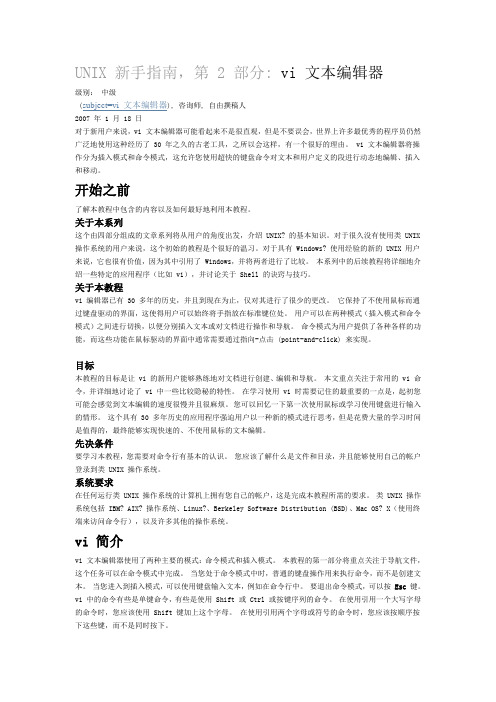
UNIX 新手指南,第 2 部分: vi 文本编辑器级别:中级(subject=vi 文本编辑器), 咨询师, 自由撰稿人2007 年 1 月 18 日对于新用户来说,vi 文本编辑器可能看起来不是很直观,但是不要误会,世界上许多最优秀的程序员仍然广泛地使用这种经历了 30 年之久的古老工具,之所以会这样,有一个很好的理由。
vi 文本编辑器将操作分为插入模式和命令模式,这允许您使用超快的键盘命令对文本和用户定义的段进行动态地编辑、插入和移动。
开始之前了解本教程中包含的内容以及如何最好地利用本教程。
关于本系列这个由四部分组成的文章系列将从用户的角度出发,介绍 UNIX? 的基本知识。
对于很久没有使用类 UNIX 操作系统的用户来说,这个初始的教程是个很好的温习。
对于具有 Windows? 使用经验的新的 UNIX 用户来说,它也很有价值,因为其中引用了 Windows,并将两者进行了比较。
本系列中的后续教程将详细地介绍一些特定的应用程序(比如 vi),并讨论关于 Shell 的诀窍与技巧。
关于本教程vi 编辑器已有 30 多年的历史,并且到现在为止,仅对其进行了很少的更改。
它保持了不使用鼠标而通过键盘驱动的界面,这使得用户可以始终将手指放在标准键位处。
用户可以在两种模式(插入模式和命令模式)之间进行切换,以便分别插入文本或对文档进行操作和导航。
命令模式为用户提供了各种各样的功能,而这些功能在鼠标驱动的界面中通常需要通过指向-点击 (point-and-click) 来实现。
目标本教程的目标是让 vi 的新用户能够熟练地对文档进行创建、编辑和导航。
本文重点关注于常用的 vi 命令,并详细地讨论了 vi 中一些比较隐秘的特性。
在学习使用 vi 时需要记住的最重要的一点是,起初您可能会感觉到文本编辑的速度很慢并且很麻烦。
您可以回忆一下第一次使用鼠标或学习使用键盘进行输入的情形。
这个具有 30 多年历史的应用程序强迫用户以一种新的模式进行思考,但是花费大量的学习时间是值得的,最终能够实现快速的、不使用鼠标的文本编辑。
VI的使用UNI编辑器模板

编辑器简介
• Unix编辑器概述 编辑器是使用计算机的重要工具之一 在各种操作系统中编辑器都是必不可少的部件
• Unix及其相似的ix操作系统系列中为方便各种用户在 各个不同的环境中使用提供了ex edited 和vi.
• 其中exedited都是行编辑器现在已很少有人使用Unix提 供他们的原因是考虑到满足各种用户特别是某些终端 用户的需要
VI的两种模式
• vi存在两种模式:指令模式和输入模式 • 指令模式:输入的按键将做为指令来处理:如
输入avi即认为是在当前位置插入字符 • 输入模式:vi则把输入的按键当作插入的字符
来处理 • 指令模式切换到输入模式只需键入相应的输入
命令即可如aA而要从输入模式切换到指令模式 则需在输入模式下键入ESC键如果不晓得现在 是处於什麽模式可以多按几次 ESC系统如发出 哔哔声就表示已处于指令模式下了
删除与修改文件的命令
• x: 删除光标所在字符 • dd :删除光标所在的列 • r :修改光标所在字元r 後接著要修正的字
符 • R: 进入取替换状态新增文字会覆盖原先文
字直到按 ESC 回到指令模式下为止 • s: 删除光标所在字元并进入输入模式 • S: 删除光标所在的列并进入输入模式
光标移动指令
• o :在光标所在列下新增一列并进入输入模 式
• O: 在光标所在列上方新增一列并进入输入 模式
退出vi
• 在指令模式下键入:q:q:wq或:x注意:号就会退 出vi
• 其中:wq和:x是存盘退出 • 而:q是直接退出如果文件已有新的变化vi会提
示你保存文件而:q命令也会失效这时你可以 用:w命令保存文件后再用:q退出或用:wq或:x 命令退出 • 如果你不想保存改变后的文件你就需要用:q 命令这个命令将不保存文件而直接退出vi
Linux命令:vi编辑器

Linux命令:vi编辑器Linux命令: vi编辑器vi编辑器(1)》vi是Unix世界中最通⽤的全屏编辑器, Linux中⽤的是vi的加强版vim, vim同vi完全兼容.(当然如果系统中没有安装vim,则可以通过apt-get install vim-gtk 或者[sudo apt-get install vim-gtk] 进⾏安装)》在Linux系统中,vi和vim是完全等价的两个命令,都可以启动vi编辑器。
》vi编辑器的运⾏状态共有三种模式。
》⼀般模式(Normal mode):输⼊vi命令进⼊vi⽂本编辑器的时候,就是⼀般模式了,该模式将⽤户的输⼊看作命令,这个模式允许⽤户移动游标,且允许搜索⽂本功能。
》插⼊模式(Instert mode):从⼀般模式按下I, o, a等字幕都可以进⼊编辑模式,在此模式下,vi将⽤户的输⼊插⼊到当前光标位置,修改暂时保存到缓冲区,按Esc按钮则从编辑模式退回到⼀般模式。
》命令模式(command mode):可输⼊(:、/、?)进⼊到命令模式)输⼊:wq(当⽂件权限位为:444即-r--r--r--时,需要使⽤:wq! 来强制写⼊并保存退出)保存当前⽂件,或者输⼊:q!直接退出。
vi编辑器模式切换图⽰(摘⾃⽹络):1. vi 编辑器(写⽂件/程序) 编写java程序1. vi filename.filetype(如:vi Hello.java)2. 输⼊i (⼩写I)[进⼊插⼊模式i/I、r/R、a/A]开始写java类3. 输⼊esc键[进⼊到命令模式]4. 输⼊: (冒号) [wq表⽰退出并保存, q!退出不保存]5. 编译⽂件: javac Hello.java(若没有jdk包,控制台会提⽰你需要安装jdk, apt-get install jdk包)6. 6. 运⾏java程序:java Hello1. vi 编辑器(写⽂件/程序) 编写C/C++程序1. 输⼊vi Hello.cpp2. 输⼊i(输⼊C/C++程序)3. 输⼊esc退出插⼊模式进⼊命令模式4. 4. 输⼊:wq退出并保存⽂件5. 5. 编译(C/C++程序) 输⼊: gcc –o Hello Hello.cpp或者gcc Hello.cpp(使⽤gcc Hello.cpp编译,系统会默认⽣成可执⾏⽂件a.out,为避免覆盖掉之前有可能存在a.out的⽂件应该使⽤gcc –o Hello Hello.cpp, 此时会编译出⼀个Hello的可执⾏⽂件)6. 6. 运⾏: ./Hello或者./a.outvi编辑器(2)》vi编辑器提供了强⼤的搜索和替换功能》⾸先按下斜杠键(/), 光标会⾃动移动到vi编辑器下⽅的命令⾏,⽤户输⼊待搜索的字符串,按下Enter键开始搜索, vi编辑器可能⽤三种⽅式响应⽤户的搜索。
vi手册不可侵犯区域文字

vi手册不可侵犯区域文字
vi是一种文本编辑器,常用于Linux和Unix系统中。
在vi编辑器中,有些区域被称为“不可侵犯区域”,这些区域包括:
1. 行号区域:每行前面的数字部分,用来标识该行的行号。
2. 命令模式指示符区域:位于屏幕左下角,用来显示当前处于哪种模式下(命令模式、插入模式、可视模式等)。
3. 状态栏区域:位于屏幕底部,用来显示文件名、光标位置、行数、修改状态等信息。
这些区域通常不能被编辑或删除,因为它们对于编辑器的正常运行和用户的操作非常重要。
如果误操作导致这些区域被修改或删除,可能会导致编辑器崩溃或无法正常工作。
所以,在使用vi编辑器时,需要注意避免对这些区域进行操作。
培训教材UniVi编辑器使用手册

编号: 002创昱达培训中心培训教材UNIX Vi 编写器使用手册2007 年 7 月, V 2.00福州创昱达信息技术有限企业目录一、 UNIX VI编写器概括 (3)1.1、 UNIX 编写器概括 (3)二、 VI 编写器入门 (4)2.1、进入VI (4)2.2、两种模式 (4)2.3、退出VI (4)2.4、基本编写 (5)2.5、光标挪动指令 (5)一、 UNIX Vi 编写器概括建议:本文是针对初学Unix Vi编写器的职工的,而文后所付的详细的命令表也可作为已经娴熟使用vi的职工的参照之用。
1.1 、 UNIX编写器概括编写器是使用计算机的重要工具之一,在各样操作系统中,编写器都是必不行少的零件。
Unix及其相像的操作系统系列中,为方便各样用户在各个不一样的环境中使用,供给了一系列的ex 编写器,包含ex 、edit 、 ed和vi 。
此中 ex、 edit 、 ed 都是行编写器,此刻已极罕有人使用,Unix 供给他们的原由是考虑到知足各样用户特别是某些终端用户的需要。
值得有幸的是,Unix 供给了全屏幕的Vi 编写器,这使我们的工作轻松许多。
许多DOS用户诉苦Vi 编写器不象 DOS下的编写器如edit那么好用,这是由于Vi 考虑到各样用户的需要,没有使用某些通用的编写键(在各个不一样的终端机上他们的定义是不一样的,在某些终端机上甚至没有这些键)。
而是采纳状态切换的方法,但这不过习惯的问题,一旦你娴熟的使用上了vi 你就会感觉它其实也很好用。
固然Vi 采纳了状态切换的方法,但电脑的硬件及操作系统多种多样,某些电脑的键盘上没有特定的几个功能键!那麽不就有某些功能不可以用了?这个问题在Unix系统上也同样,几乎各大电脑厂商都有自己的Unix系统,而vi的操作方法也会随之有点进出。
这里我们采纳PC的键盘来说明vi的操作,但在详细的环境中还要参照相应的资料,这一点是值得注意的。
二、 Vi 编写器入门2.1 、进入 vi在系统提示字符( 如 $、 #) 下敲入:vi<档案名称>vi能够自动帮你载入所要编写的文件或是开启一个新文件(假如该文件不存在或缺乏文件名)。
- 1、下载文档前请自行甄别文档内容的完整性,平台不提供额外的编辑、内容补充、找答案等附加服务。
- 2、"仅部分预览"的文档,不可在线预览部分如存在完整性等问题,可反馈申请退款(可完整预览的文档不适用该条件!)。
- 3、如文档侵犯您的权益,请联系客服反馈,我们会尽快为您处理(人工客服工作时间:9:00-18:30)。
文本编辑器是所有计算机系统中最常用的一种工具。UNIX下的编辑器有ex,sed和vi等,其中,使用最为广泛的是vi,而vi命令繁多,论坛里好像这方面的总结不多,以下稍做总结,以资共享!渴望更正和补充! :em02:
进入vi的命令
vi filename :打开或新建文件,并将光标置于第一行首
i :在光标前
I :在当前行首
a:光标后
A:在当前行尾
o:在当前行之下新开一Leabharlann O:在当前行之上新开一行
r:替换当前字符
R:替换当前字符及其后的字符,直至按ESC键
s:从当前光标位置处开始,以输入的文本替代指定数目的字符
S:删除指定数目的行,并以所输入文本代替之
ncw或nCW:修改指定数目的字
:n1,n2 d :将n1行到n2行之间的内容删除
:w :保存当前文件
:e filename:打开文件filename进行编辑
:x:保存当前文件并退出
:q:退出vi
:q!:不保存文件并退出vi
:!command:执行shell命令command
:n1,n2 w!command:将文件中n1行至n2行的内容作为command的输入并执行之,若不指定n1,n2,则表示将整个文件内容作为command的输入
vi +n filename :打开文件,并将光标置于第n行首
vi + filename :打开文件,并将光标置于最后一行首
vi +/pattern filename:打开文件,并将光标置于第一个与pattern匹配的串处
vi -r filename :在上次正用vi编辑时发生系统崩溃,恢复filename
"?p:取出寄存器?中的内容并将其放到光标位置处。这里?可以是一个字母,也可以是一个数字
ndd:将当前行及其下共n行文本删除,并将所删内容放到1号删除寄存器中。
:r!command:将命令command的输出结果放到当前行
寄存器操作
"?nyy:将当前行及其下n行的内容保存到寄存器?中,其中?为一个字母,n为一个数字
"?nyw:将当前行及其下n个字保存到寄存器?中,其中?为一个字母,n为一个数字
"?nyl:将当前行及其下n个字符保存到寄存器?中,其中?为一个字母,n为一个数字
vi filename....filename :打开多个文件,依次进行编辑
移动光标类命令
h :光标左移一个字符
l :光标右移一个字符
space:光标右移一个字符
Backspace:光标左移一个字符
k或Ctrl+p:光标上移一行
j或Ctrl+n :光标下移一行
Enter :光标下移一行
nomagic:允许在搜索模式中,使用前面不带“\”的特殊字符
nowrapscan:禁止vi在搜索到达文件两端时,又从另一端开始
mesg:允许vi显示其他用户用write写到自己终端上的信息
最后行方式命令
:n1,n2 co n3:将n1行到n2行之间的内容拷贝到第n3行下
:n1,n2 m n3:将n1行到n2行之间的内容移至到第n3行下
选项设置
all:列出所有选项设置情况
term:设置终端类型
ignorance:在搜索中忽略大小写
list:显示制表位(Ctrl+I)和行尾标志($)
number:显示行号
report:显示由面向行的命令修改过的数目
terse:显示简短的警告信息
warn:在转到别的文件时若没保存当前文件则显示NO write信息
:q! 不保存修改而退出
:wq! 写缓冲区保存修改然后推出vi,如果你是文件的所有者将忽略只读属性
e! 取消自上次保存以来所做的修改
等价于:wq! wq
u 取消最近的一次编辑
vi(命令模式)
命令 功能
j(或向下箭头) 向下移动一行
k(或向上箭头) 向上移动一行
h(或向左箭头) 向后移动一个字符
UNIX下VI编辑器使用
vi(文本输入模式)
命令 功能
a 在光标后追加文本
A 在行末追加文本
i 在光标前追加文本
o 在光标下插入新的一行
vi(末行模式)
命令 功能
:w 写缓冲区,保存更改继续在vi中工作
:w new_filename 把缓冲区写如new_filename
:wq 或 ZZ 写缓冲区,保存修改,然后退出vi
:set 显示所有vi变量
:set all 显示所有可能的vi变量和它们的当前的值
G 到达文件的最后一行
:21 到达第21行
/string 向前搜索字符串string
?string 向后搜索字符串string
n 查找匹配的下一个字符串
=================================================================
w或W :光标右移一个字至字首
b或B :光标左移一个字至字首
e或E :光标右移一个字至字尾
) :光标移至句尾
( :光标移至句首
}:光标移至段落开头
{:光标移至段落结尾
nG:光标移至第n行首
n+:光标下移n行
n-:光标上移n行
n$:光标移至第n行尾
H :光标移至屏幕顶行
M :光标移至屏幕中间行
?pattern:从光标开始处向文件首搜索pattern
n:在同一方向重复上一次搜索命令
N:在反方向上重复上一次搜索命令
:s/p1/p2/g:将当前行中所有p1均用p2替代
:n1,n2s/p1/p2/g:将第n1至n2行中所有p1均用p2替代
:g/p1/s//p2/g:将文件中所有p1均用p2替换
l(或向右箭头) 向前移动一个字符
空格 向右移动一个字符
w 向前移动一个单词(包括标点)
b 向后移动一个单词(包括标点)
$ 移动到行末
0(零)或 ^ 移动到行首
回车 移动到下一行首
vi(命令模式和末行模式)
命令 功能
x (小写) 删除光标处字符
dw 删除单词
3dw 删除三个单词
nCC:修改指定数目的行
删除命令
ndw或ndW:删除光标处开始及其后的n-1个字
do:删至行首
d$:删至行尾
ndd:删除当前行及其后n-1行
x或X:删除一个字符,x删除光标后的,而X删除光标前的
Ctrl+u:删除输入方式下所输入的文本
搜索及替换命令
/pattern:从光标开始处向文件尾搜索pattern
L :光标移至屏幕最后行
0:(注意是数字零)光标移至当前行首
$:光标移至当前行尾
屏幕翻滚类命令
Ctrl+u:向文件首翻半屏
Ctrl+d:向文件尾翻半屏
Ctrl+f:向文件尾翻一屏
Ctrl+b;向文件首翻一屏
nz:将第n行滚至屏幕顶部,不指定n时将当前行滚至屏幕顶部。
插入文本类命令
dd 删除光标所在的行
3dd 删除三行
yy 拉出一行拷贝,放到剪贴板中
p(小写) 把拉出行放到当前之下
P(大写) 把拉出行放到当前之上
:set nu 显示行号
:set nonu 隐藏行号
:set showmode 显示当前操作模式(如用vedit将自动打开)
:set noshowmode 关闭模式显示
